Série "SharePoint et la GED" ; Episode 1 : "Utiliser SharePoint comme un serveur de fichiers traditionnel"
- fpoireau
- 25 févr. 2024
- 6 min de lecture
Dernière mise à jour : 30 mai 2024
Ce billet amorce une série de 5 billets dédiés à SharePoint et la Gestion Electronique de Documents (GED), publiés les semaines précédant la conférence Modern WorkPlace Conference Paris.
Cette conférence se tiendra les 18 et 19 mars à Paris. J'y animerai une session le mardi à 14:40 sur ce thème justement et je n'oublierai pas de mentionner

Je partageais dans un billet l'an passé combien le thème de la GED sur SharePoint était revenu sur le devant de la scène, sur fond de chaos Ms Teams en fin de Covid-19 et en préparation de l'arrivée de Copilot. La conséquence est que, en 15 ans, je n'ai jamais fait autant de projet de GED qu'en 2023 !
Je n'ai jamais fait autant de projets de GED qu'en 2023 !
Je reviens donc sur cette année 2023 en vous partageant cette série structurée en 5 billets : cette série me permet de passer en revue les fonctionnalités SharePoint et les bonnes pratiques à considérer pour optimiser l'expérience utilisateur.
Chacun des 5 billets présentera des scénarios d'utilisation différents, avec une adoption progressive de fonctionnalités SharePoint supplémentaires, qui prendra la forme d'une matrice de maturité - de type CMMi - adaptée à SharePoint et ses fonctionnalités de gestion électronique de document.
La série des billets s'articule par conséquent comme suit :
Ce premier épisode de la série évoque le déploiement suivant l'approche d'utiliser SharePoint comme un serveur de fichiers traditionnel ;
Le second épisode de la série introduit le concept de métadonnées, avec le bouton de fonctionnalités "ajouter une colonne et initier les utilisateurs aux fonctionnalités de filtrage" ;
Le troisième épisode de la série parcourt ce qui reste toujours le plus souvent le point de bascule vers une solution de professionnelle : "utiliser les types de documents et personnaliser les expériences d'affichage et de recherche" ;
Le quatrième épisode de la série évoque les fonctionnalités de "gestion du cycle de vie des documents", avec une présentation des fonctionnalités de SharePoint (Server et Online) et de Purview (Online) au service de la gouvernance de l'information au sein de votre GED ;
Enfin, le cinquième épisode met en vedette SharePoint Premium et Copilot évidemment ; ces 2 concepts ont pour point commun d'être des compléments payants à SharePoint et je présenterai ce qu'ils apportent à la conception d''une GED SharePoint.
L'approche "serveur de fichiers traditionnel" : une double tentation...
L'approche "serveur de fichiers traditionnel" représente d'abord une tentation du point vue IT.
Les motivations du point de vue IT sont d'abord orientées "techniques" mais également "impacts organisationnels" :
SharePoint possède un système de gestion de fichiers qui peut fonctionner comme sur un explorateur Windows alors que les données sont stockées sur une base de données SQL Server ; sur SharePoint Online, Microsoft a porté les capacités de stockage par site à 25 To. !
La gestion des accès utilisateurs est délégable au Métier ; sur SharePoint Online, le principe de hub de sites conforte le principe de "1 site SharePoint par groupe de travail" (comme les équipes Ms Teams), au détriment de la construction de solutions en site et sous-sites qui complexifie la gestion des autorisation d'accès sur la durée ;
La gestion des corbeilles est elle aussi délégable au Métier ; sur SharePoint Online, la gestion de la corbeille sur le site SharePoint associé à une équipe Ms Teams est déléguée complètement au propriétaire, promu administrateur !
Comme SharePoint peut fonctionner comme un serveur de fichiers traditionnel, la seconde tentation provient de l'impact du changement auprès des utilisateurs ; après 40 années d'utilisation du serveur de fichiers et de l'explorateur Windows, les utilisateurs savent utiliser naviguer, créer des dossiers et y gérer des fichiers...
Alors, pour éviter de devoir accompagner de nouvelles pratiques, on poussera l'utilisation de SharePoint comme un serveur de fichiers en insistant sur sa compatibilité avec l'explorateur de fichiers : par exemple, on va promouvoir l'utilisation de la synchronisation sur le PC et passer par votre explorateurs de fichiers Windows. J'ai même connu des utilisateurs qui ne savaient pas qu'ils utilisaient SharePoint, croyant utiliser un serveur de fichiers, car on ne leur avait jamais montré la connexion via un navigateur Web ! En termes d'indice d'adoption de SharePoint, on peut mettre un zéro pointé ou presque !
Lorsque l'on utilise SharePoint, l'utilisateur possède à sa disposition des fonctionnalités de gestion documentaire supplémentaires qui fait de SharePoint, un serveur de fichiers amélioré, mais en ont-ils besoin ?
Dans l'explorateur de fichiers, SharePoint fonctionne avec trop peu de fonctionnalités :
Le partage de document fonctionne ! A priori, cette fonctionnalité intéresse les utilisateurs qui n'ont plus besoin de s'envoyer des fichiers par e-mail pour collaborer ;
La co édition (i.e. : la faculté de modifier en même temps, jusqu'à 99 utilisateurs en même temps) fonctionne également, à condition que l'utilisateur soit "connecté" ! A priori, cette fonctionnalité intéresse aussi les utilisateurs qui n'ont plus besoin d'attendre que le fichier soit "libéré" par un collègue qui édite le fichier.
En plus du suivi de version (fonctionnalité prisée des utilisateurs mais trop peu maitrisée à mon goût), SharePoint est un serveur de fichiers amélioré qui possède, dans son ADN, des fonctionnalités de logiciel de G.E.D. que nous allons passer en revue dans les autres billets de la série :
Dans épisode 2 et épisode 3, des fonctionnalités de structuration de données, à l'aide de métadonnées de classement qui seront exploitées au travers du puissant moteur de recherche de SharePoint en personnalisant les expériences de recherche,
Dans épisode 4 et épisode 5, des fonctionnalités de gestion du cycle de vie, à l'aide de métadonnées de traitement qui permettront des traitements personnalisés dans SharePoint ou dans d'autres logiciels Microsoft 365, le cas échéant.
Ces fonctionnalités ne sont donc pas perceptibles dans l'explorateur de fichier, ce qui limite l'impact du changement mais également le possible intérêt à enrichir les façons de gérer et de retrouver les fichiers.
On s'est souvent contenté de considérer que les utilisateurs :
Ne peuvent pas demander ce qu'ils ne connaissent pas ;
N'ont pas le temps de s'intéresser à de nouvelles pratiques.
Il existe heureusement des solutions pour capter l'intérêt de ces utilisateurs que j'ai mises en place dans mes projets, dopant l'adoption et permettant de combattre le trop fréquent constat que l'on paie 100% de la licence mais que l'on utilise que 10% des fonctionnalités...
Attention néanmoins à ne pas ignorer les limites de l'approche en serveur de fichier en misant tout sur la méconnaissance des utilisateurs...
Les limites de l'approche en serveur de fichier qui doivent pousser à une réflexion de conception d'une solution SharePoint
Tout d'abord, l'approche serveur de fichiers se heurte à une limite technique appartenant aux spécifications des navigateurs Web.
Cette limite technique est constituée en fait d'une double contrainte concernant le nombre de caractères :
On ne peut saisir "seulement" 255 caractères dans le nom du fichier ;
Le chemin entier du fichier dans l'URL (site/bibliothèque/dossier/sous-dossier/.../fichier) est limité à 400 caractères.
Une fois que l'on intègre ces contraintes, on imagine que les architectures de répertoire de documents, au travers d'arborescences de dossiers, sous-dossiers, sous sous-dossiers...( pouvant parfois aller à 7, 8... 9 niveaux et plus encore) vont poser des problèmes.
Ces problèmes amènent à réfléchir à une organisation des fichiers différente de celle qui s'offre à chaque membre de site, à savoir charger tous les documents dans l'unique bibliothèque de documents déployée dans le site, par défaut. En effet, SharePoint peut contenir jusqu'à 25 To. par site mais comment y organiser les fichiers ?
Voici donc ci-dessous les principes généraux d'architecture SharePoint que vous pouvez utiliser pour créer une solution de GED.
Dans un site SharePoint, un propriétaire (ou un membre, par défaut) peut gérer jusqu'à 2.000 bibliothèques de documents !
La première astuce revient donc à ajouter des bibliothèques de documents et souvent les dossiers de premiers niveau dans le serveur de fichier sont de parfaits candidats pour générer des bibliothèques de documents supplémentaires.
Ensuite, toujours par défaut, un utilisateur disposant une licence SharePoint possède la faculté de créer des sites : sur un Tenant SharePoint Online, le nombre de sites est de 2 millions et votre solution de GED peut tout à fait être à cheval entre plusieurs sites, regroupés en une unité logique de recherche et de publication, le hub de sites !
Par conséquent, la conception d'une GED peut débuter par l'étude d'une carte de sites, qui devra idéalement considérer la règle de conception "1 site par groupe de travail" pour gérer de la façon la plus simple les groupes de contribution.
Multiplier les sites et les bibliothèques va évidemment entrainer une série de questions concernant la navigation et la recherche de documents :
Ne pas oublier de construire une navigation plus fine que le lien par défaut vers « Documents » en personnalisant la navigation soit par les barres de navigation et/ou la page d’accueil pour accéder aux bibliothèques ;
Montrer aux utilisateurs la fonctionnalité de recherche dans le site, en plus de la fonctionnalité de recherche par bibliothèque, qui permettent toutes les deux d'effectuer une recherche dans le nom des fichiers et des dossiers ainsi que la recherche en mode « plein-texte ».
Voyons, dans le second billet de cette série consacrée à SharePoint et la GED, comment augmenter la valeur de notre solution de GED en explorant de nouvelles fonctionnalités.














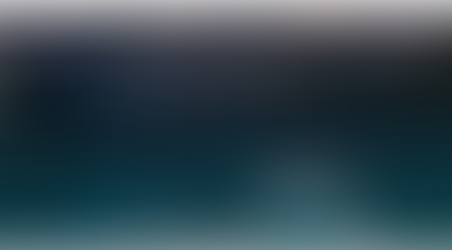

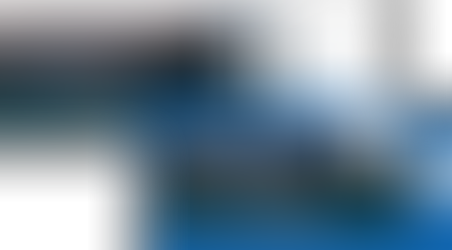















Commentaires